Wie behebe ich die Fehlermeldung 769 oder 772?
Die 769-Fehlermeldung kann erscheinen, wenn das PC-Spiel erfordert, dass Du auf Deinem Computer zusätzliche Privilegien oder Administrator-Rechte für die Installation des Spiels besitzt.
Falls Du eine 762-Fehlermeldung erhalten hast oder die 769-Fehlermeldung bestehen bleibt, könnte es helfen, den Game Manager neu zu installieren und/oder die Einstellungen Deiner Firewall anzupassen.
Falls Du zusammen mit der 769-Fehlermeldung dazu aufgefordert wirst, die aktuelle Version des Adobe Flash Players zu installieren, versuche die unten aufgeführten Flash Player content debuggers herunterzuladen, Deinen Computer neu zu starten und danach Dein Spiel erneut zu installieren.
Als Administrator ausführen
Windows XP
Der einfachste Weg, um herauszufinden, ob Du bereits Administratorberechtigungen auf Deinem Windows XP-System besitzt, ist ein Klick mit der rechten Maustaste auf die Start-Taste. Daraufhin öffnet sich ein kleines Fenster mit mehreren Optionen. Wenn diese sowohl Öffnen – Alle Benutzer als auch Explorer – Alle Benutzer beinhalten, hast Du bereits die Administratorberechtigungen.
Solltest Du diese Optionen nicht sehen, melde Dich an Deinem Computer als Administrator an:
- Öffne das Start-Menü und wähle Abmelden aus.
- Während Du auf der Willkommenseite bist, drücke und halte die Tasten Strg und Alt auf Deiner Tastatur nach unten gedrückt und klicke dann ebenfalls auf die Taste Entf.
- Melde Dich als Administrator an. (Du wirst möglicherweise dazu aufgefordert, ein Passwort einzugeben.)
Sobald Du als Administrator angemeldet bist, sollte es Dir möglich sein, den Programmordner für Dein Spiel zu finden:
- Öffne das Start-Menü und klicke auf Arbeitsplatz.
- Wähle Lokaler Datenträger(C:) aus und öffne danach den Ordner Program Files.
- Finde den Ordner Deines Spiels.
- Klicke mit der rechten Maustaste auf den Ordner des Spiels und wähle Eigenschaften aus.
- Klicke auf die Registerkarte Sicherheit.
- Im oberen Bereich befindet sich ein Kasten, der alle Nutzer Deines Computers auflistet. Klicke auf Administrator und/oder den Namen der Nutzer, denen Du gerne Befugnisse geben möchtest.
- Im unteren Teil des Fensters, welches der Kasten mit den Befugnissen ist, markiere neben Vollzugriff das Feld Zulassen. Dies wird den Nutzern, die Du im oberen Bereich ausgewählt hast, volle Befugnisse geben.
- Stelle sicher, dass alle Kästen in der Spalte Zulassen markiert sind. Klicke auf Übernehmen und dann auf OK.
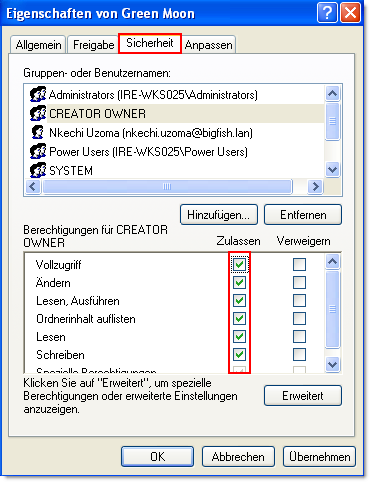
- Sobald dies geschehen ist, versuche bitte, Dein Spiel erneut zu installieren.
Windows 7 / Vista
Falls Du einen Computer mit Windows Vista oder Windows 7 benutzt, versuche sowohl das Spiel wie auch den Game Manager als Administrator auszuführen.
Führe das Spiel als Administrator aus:
- Öffne das Start (Perlen)-Menü.
- Tippe am unteren Ende des Start-Menüs Ordneroptionen in das Feld Suche ein und klicke dann auf die Eingabe-Taste.
- Klicke auf die Registerkarte Ansicht und markiere im Bereich Erweiterte Einstellungen die Option Versteckte Dateien und Ordner anzeigen.
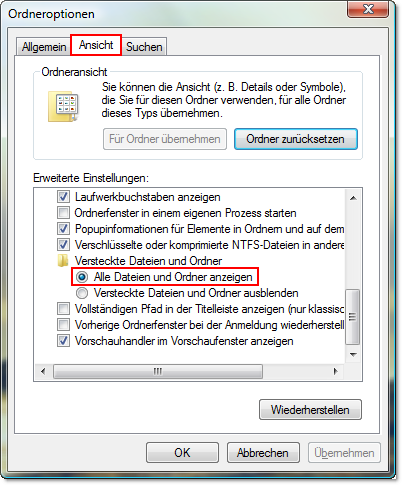
- Kehre nun zum Start-Menü zurück und wähle Computer, danach Lokaler Datenträger(C:) und dann Programme aus.
- Finde den Ordner Deines Spiels und öffne ihn.
- Suche dort die auszuführende (.exe) Datei des Spiels heraus - dies ist ein verblasstes Symbol mit dem Namen des Spiels.
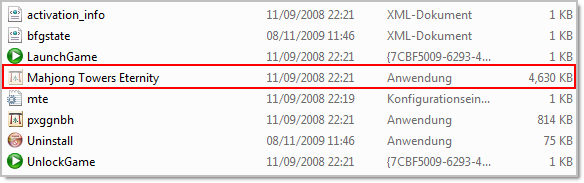
- Klicke mit der rechten Maustaste auf diesen Ordner, wähle Eigenschaften aus und klicke dann auf Kompatibilität.
- Ändere im Bereich Berechtigungsstufe die Einstellung zu Programm als Administrator ausführen.
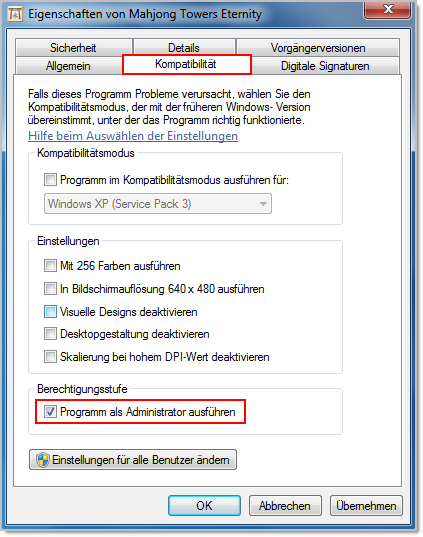
- Doppelklicke vom Desktop aus auf das Symbol Game Manager und starte Dein Spiel. (Falls Du ein Standardnutzer bist, kann es sein, dass Du von Vistas UAC-Programm zur Eingabe des Administrator-Passwortes aufgefordert wirst, bevor Du fortfahren kannst.)
Führe den Game Manager als Administrator aus:
Nachdem Du ausgewählt hast, versteckte Ordner und Dateien durch die Ausführung der oben genannten Anweisungen anzeigen zu lassen, führe die folgenden Schritte aus, um den Game Manager als Administrator auszuführen.
- Öffne das Start-Menü und wähle Computer und danach Lokaler Datenträger(C:) aus. Öffne dann den Ordner Programme.
- Suche den Ordner bfgclient und öffne ihn.
- Klicke mit der rechten Maustaste auf das Felix der Fisch Symbol von bfgclient und wähle Eigenschaften aus.
- Klicke auf die Registerkarte Kompatibilität und ändere die Einstellung der Berechtigungsstufe zu Programm als Administrator ausführen.
- Doppelklicke vom Desktop aus auf das Symbol Game Manager und starte Dein Spiel. (Falls Du ein Standardnutzer bist, kann es sein, dass Du von Vistas UAC-Programm zur Eingabe des Administrator-Passwortes aufgefordert wirst, bevor Du fortfahren kannst.)
Installiere den Game Manager neu
Falls der Fehler auch nach dem Anpassen der Berechtigung- oder Administrator-Einstellungen bestehen bleibt, installiere den Game Manager erneut, indem Du die unten stehenden Schritte befolgst.
1. Klicke auf den folgenden Link, um die bfginstaller-Datei herunterzuladen.
● Installiere den Game Manager neu
Falls Du Windows Vista oder Windows 7 verwendest, klicke per Rechtsklick auf die bfginstaller-Datei, sobald diese auf Deinen Desktop heruntergeladen wurde, und wähle Als Administrator ausführen aus dem Pop-up-Menü aus.
2. Führe die bfginstaller-Datei aus, um mit der Neuinstallation des Game Managers zu beginnen.
Passe Deine Firewall-Einstellungen an
Für weitere Instruktionen dazu, schaue auf unserer Hilfe-Seite Probleme beim Herunterladen und Installieren nach.
Erscheint ein Flash Player-Fehler zusammen mit der Fehlermeldung 769?
Wenn Du dazu aufgefordert wirst, den Flash Player zu installieren, die Meldung jedoch auch nach der Installation des Flash Players weiterhin erscheint, führe bitte die folgenden Schritte aus.
- Besuche die Adobe Flash Player Webseite und scrolle zu dem Bereich Windows herunter.
- Lade den Windows Flash Player 10.1 ActiveX control content debugger (für IE) (EXE, 2.72 MB) herunter.
- Lade den Windows Flash Player 10.1 Plugin control content debugger (für Netscape-kompatible Browser) (EXE, 2.69 MB) herunter.
- Starte Deinen Computer neu.
- Deinstalliere und installiere Dein Spiel neu.
